안드로이드 6.0 마시멜로 버전 이상부터 적용된 보안강화 기능인 오버레이 감지는 보여지는 화면 위에 프로그램 버튼이나 링크를 띄워(오버레이 화면) 악의적인 동작을 유도하는 것을 방지하는 기능으로 안드로이드의 보안을 강화하는데 목적을 두고 있습니다.
그런데 이 오버레이 감지 기능 때문에 불편한 점이 하나 있는데 어플이 업데이트 되거나 새로 설치해서 SMS, 마이크, 위치, 저장공간, 전화등의 접근 권한을 요구할때 ‘화면 오버레이 감지됨’ 메시지와 함께 권한 설정이 되지 않고 애플리케이션 설정의 ‘다른 앱 위에 표시되는 앱’ 설정 메뉴로 넘어가 권한 설정이 되지 않는 경우인데요.
화면의 푸른색을 줄여 눈의 피로도를 낮춰주는 기능을 하는 어플이나 스와이프, 제스쳐등의 어플이 오버레이를 사용하는데 다음과 같은 방법으로 화면 오버레이 메시지를 없앨 수 있습니다.
목차
다른 앱 위에 표시되는 앱 해제
화면 오버레이 감지됨 메시지 아래의 설정 열기를 클릭하거나 ①설정 > 애플리케이션 관리 > 애플리케이션 관리자 메뉴로 이동한 다음 ② 오른쪽 상단 메뉴 버튼을 터치 후 다른 앱 위에 표시되는 앱을 터치합니다.
이제 오버레이 기능을 사용하는 앱의 ④토글 스위치를 끔으로 변경해 오버레이 기능을 사용하지 못하게 한 다음 다시 권한을 요구하는 어플을 실행해 봅니다. 대표적인 어플은 다음과 같습니다.
- 클린마스터
- 토스트
- 블루라이트 차단 스크린 필터
- 플로팅 아이콘
- all in one gestures
- 캐쉬슬라이드
- 몰래카톡
- 버즈런처
- 헬로펫
- 이지필터
- 모비즌
- Twilight
- 웨이브런처
만일 위와 같은 어플의 오버레이 권한을 꺼도 오버레이 감지됨 메시지가 뜨는 경우나 오버레이 기능을 사용하는 앱을 도통 모르겠는 경우에는 ③다른 앱 위에 표시되는 앱 메뉴 오른쪽 버튼을 터치 후 시스템 앱 표시를 눌러 모든 앱이 보이게끔 한 다음 모든 토글 버튼을 끔으로 변경해 모든 앱이 오버레이 접근을 하지 못하게 설정한 다음 다시 앱을 실행시켜 접근 권한 설정이 가능한지 확인합니다.
시스템 정리로 오버레이 실행 앱 끄기
만일 위와 같은 방법으로 해결이 되지 않는 분은 시스템 정리를 통해 해결이 가능합니다.
필자 같은 경우 오버레이 기능을 필요로하는 별도의 앱을 사용하지 않는데도 불구하고 기본 뮤직 앱을 실행했을 때 ‘화면 오버레이 감지됨’ 메시지가 떠서 이것저것 실험을 해봤는데 갤럭시 6.0 마시멜로 버전 같은 경우 화면 밝기 조절을 길게 누르고 있을때 오버레이로 표현하는 것으로 보아 시스템 자체에서 오버레이 기능을 사용하고 있는데 이것 때문에 ‘화면 오버레이 감지됨’ 메시지가 뜨는 것으로 추측합니다.
갤럭시 시리즈 같은 경우 시스템 정리 앱인 스마트 매니저가 기본으로 설치되어 있는데 스마트 매니저를 실행한 다음, 모두 정리 버튼을 눌러 시스템을 정리 후 다시 앱을 실행해 권한 문제를 해결하면 되겠습니다.
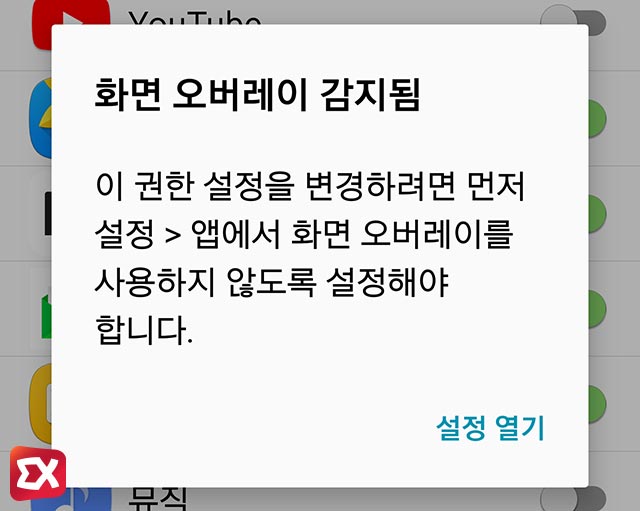
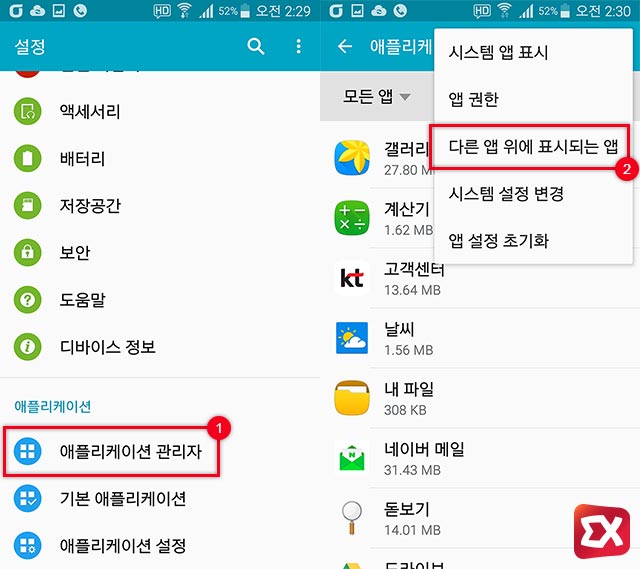
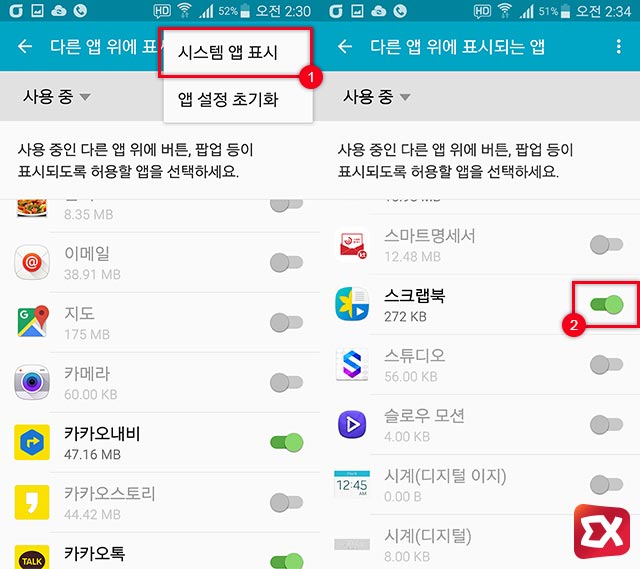
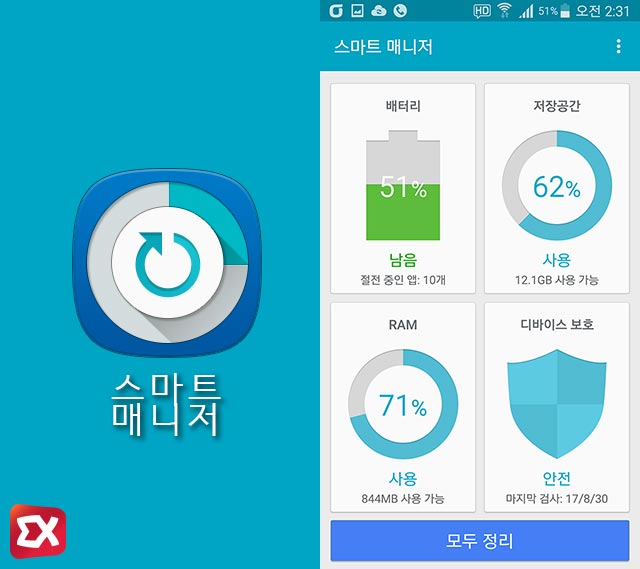




1개 댓글. Leave new
고맙습니다